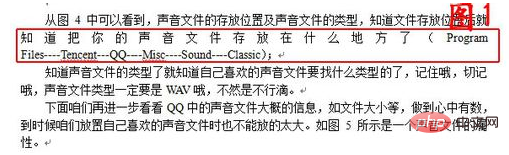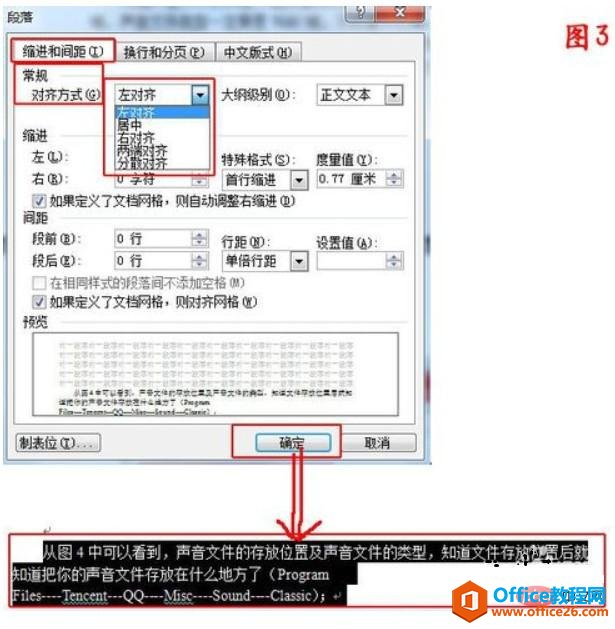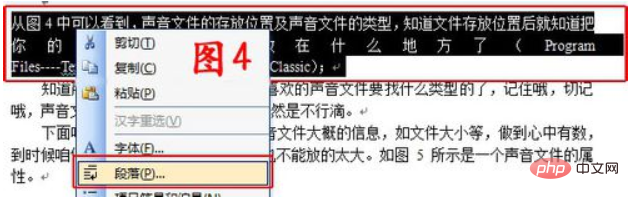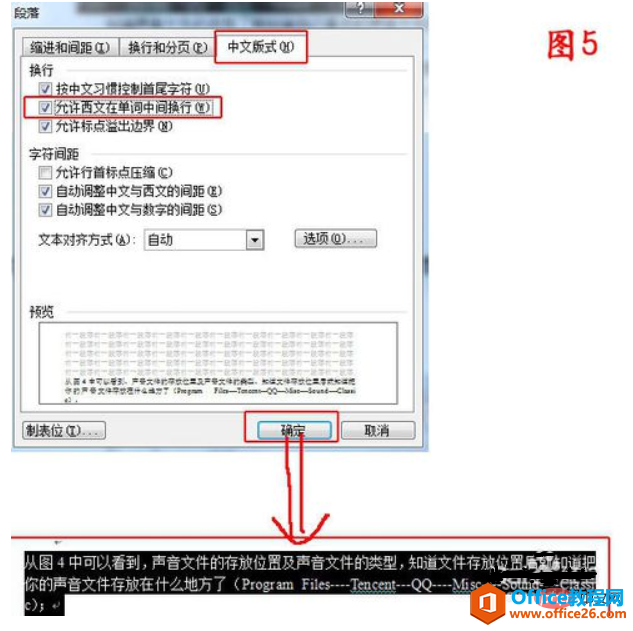-
word 字间距突然变大怎么解决
-
咱们在日常的工作中,在Word中编辑文字时有时会遇到这种情况:在输入文字时,有时是文字跟英文穿插着输入,但是突然有一行的文字间距突然变大了,遇到这种情况要如何解决呢?下面让我们看一下解决方法。
文字间距变大后的效果图,如图1所示。

选中文字,然后点击格式—段落,如图2所示。

在段落对话框中,选择“缩进和间距”选项卡,在常规栏中,选择对齐方式为“左对齐”,然后点击确定,看到文字间距已经变正常了。如图3所示。

第二种方法,这个方法适用于word一行文字中有较长空格或者有英文,可能会出现文字间距变动的情况,这种情况往往没有任何操作只是在输入过程中就产生的现象。选择整段文字,然后点击右键,选择段落,如图4所示。

在弹出的“段落”对话框中,怎么选择“中文版式(H)”选项卡,在该选项卡中的“换行”栏中,咱们选中“允许西文在单词中间换行(W)”复选框,然后选择确定,

本文摘自:https://www.office26.com/word/word_12307.html,感谢原作者
© 版权声明
文章版权归作者所有,未经允许请勿转载。
THE END